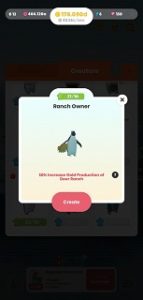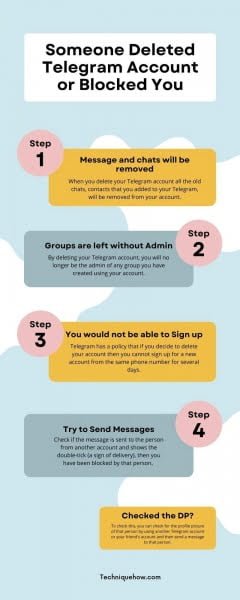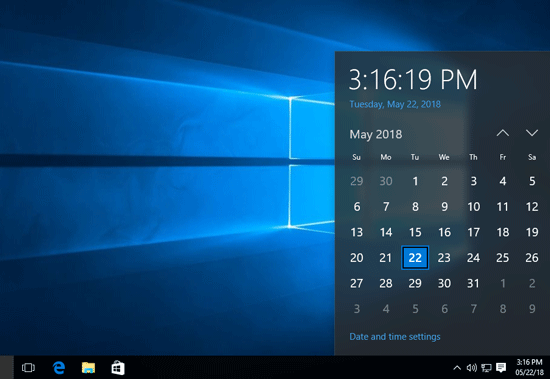Các dịch vụ phát trực tuyến đang ở đỉnh cao của sự phổ biến do có nhiều bộ phim và chương trình mà họ cung cấp mà người dùng có thể xem mọi lúc, mọi nơi. Hơn nữa, mỗi nhà cung cấp dịch vụ phát trực tuyến cũng cung cấp các chương trình gốc dành riêng cho người đăng ký của họ. Amazon Prime Video là một trong những nhà cung cấp tốt nhất hiện tại.
Amazon Prime Video có tuyển chọn các chương trình tuyệt vời, bao gồm cả phim nước ngoài. Để thưởng thức thêm những bộ phim này, Amazon Prime Video đã thêm phụ đề để giúp bạn hiểu rõ hơn về câu chuyện. Tất cả những gì bạn cần làm là bật các phụ đề này lên và tùy chỉnh chúng theo sở thích của mình. Đọc bài viết dưới đây để biết cách thực hiện.
Cách bật phụ đề và thiết lập phụ đề chi tiết trong Amazon Prime Video
Dưới đây là cách thực hiện trong trình duyệt của bạn hoặc ứng dụng Amazon Prime Video trên Smart TV của bạn.
Trên máy tính của bạn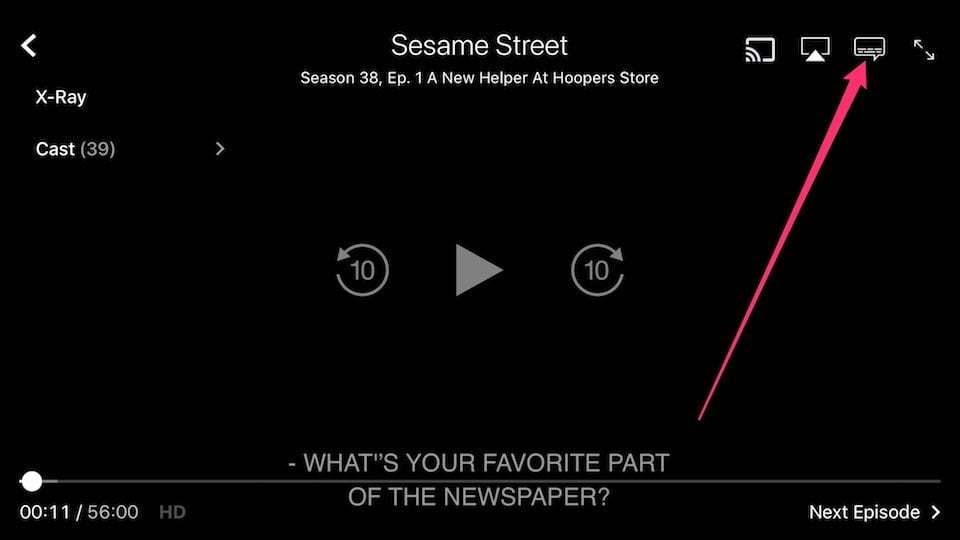 Image / Business Insider
Image / Business Insider
- Trong một trình duyệt, hãy truy cập Amazon.com.
- Đăng nhập vào tài khoản của bạn.
- Ở góc trên bên trái, nhấp vào biểu tượng menu hoặc ba đường ngang.
- Chọn Video chính.
- Sau đó nhấp lại vào Prime Video.
- Tìm phim bạn muốn xem có phụ đề.
- nhấp chuột, Nhìn.
- Khi phim bắt đầu, hãy chuyển đến góc trên cùng bên phải và tìm biểu tượng bong bóng.
- Trong phần Subtitles, nhấp vào English để bật phụ đề tiếng Anh cho phim.
- Sau khi thoát khỏi cửa sổ “Phụ đề”, hãy quay lại một lần nữa để kiểm tra lại xem có dấu kiểm bên cạnh tùy chọn Tiếng Anh hay không.
Trên TV thông minh của bạn
- Bật phim bạn muốn xem có phụ đề.
- Sau đó nhấp vào CC trên menu phát lại. Nếu không có CC, sẽ không có phụ đề cho phim này.
Trong ứng dụng Amazon Prime Video của bạn
- Phát video bạn muốn xem. Video có phụ đề được hiển thị bằng biểu tượng phụ đề (“CC”) trên trang tổng quan của chúng. Hầu hết các video có phụ đề đều chứa văn bản tiếng Anh. Các ngôn ngữ khác cũng có thể có sẵn.
- Sau khi phát lại bắt đầu, nhấn “Menu”> “Phụ đề”> “Bật”. Trong menu phụ đề, bạn cũng có thể điều chỉnh kích thước phông chữ và cách phối màu cho văn bản phụ đề. Lựa chọn của bạn áp dụng cho tất cả các video bạn phát cho đến khi bạn thay đổi lại chúng.
- Chạm vào bên ngoài menu phụ đề để quay lại phát lại video đã bật phụ đề.
- Để tắt phụ đề, nhấn Menu> Phụ đề> Tắt.
Cách thiết lập phụ đề trên Amazon Prime Video
Thiết lập phụ đề trên Amazon Prime Video đơn giản có nghĩa là chỉnh sửa cách phụ đề hiển thị trên màn hình. bạn có thể thay đổi hoặc thay đổi kích thước phông chữ, màu sắc, độ trong suốt và hơn thế nữa để làm cho nó trông đẹp hơn đối với bạn.
- Mở Trang web Amazon trong trình duyệt và đăng nhập vào tài khoản của bạn.
- Nhấp vào biểu tượng menu và chọn Prime Video.
- Chọn lại Video chính.
- Nhấp vào Tùy chọn trên thanh menu ở góc trên bên phải.
- Điều hướng đến tùy chọn “Phụ đề”.
- Bây giờ bạn có thể thấy một số tùy chọn chỉnh sửa có sẵn. Đầu tiên bạn sẽ thấy cài đặt trước mặc định, đó là cách phụ đề hiện được hiển thị. Bạn có thể tùy chỉnh phụ đề của mình trong phần “Cài đặt sẵn” bằng cách nhấp vào “Chỉnh sửa”. Bắt đầu thay đổi văn bản, cỡ chữ, màu nền và màu cửa sổ.
- Nếu bạn chỉnh sửa xong, hãy nhấp vào Lưu.
Đó là tất cả! Giờ đây, bạn có thể xem những bộ phim yêu thích của mình và hiểu rõ hơn những gì các nhân vật đang nói. Bài viết có giúp ích được gì cho bạn không? Cho chúng tôi biết trong các ý kiến dưới đây.